Pendahuluan
SSH (Secure Shell) memungkinkan koneksi jarak jauh yang aman antara dua sistem. Dengan protokol kriptografi ini, Anda dapat mengelola mesin, menyalin, atau memindahkan file di server jauh melalui saluran terenkripsi.
Ada dua cara untuk masuk ke sistem jarak jauh melalui SSH – menggunakan otentikasi kata sandi atau otentikasi kunci publik (login SSH tanpa kata sandi).
Dalam tutorial ini, Anda akan mengetahui cara menyiapkan dan mengaktifkan login SSH tanpa kata sandi.
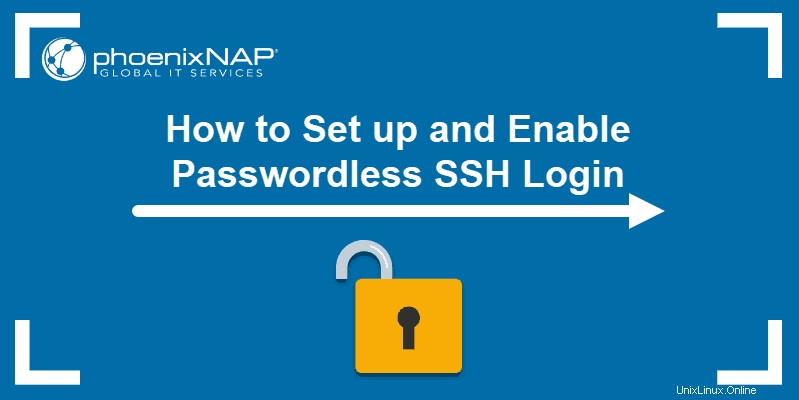
Prasyarat
- Akses ke baris perintah/jendela terminal
- Pengguna dengan sudo atau root hak istimewa
- Server lokal dan server jauh
- Akses SSH ke server jauh melalui baris perintah/jendela terminal
Sebelum Anda Mulai:Periksa Kunci SSH yang Ada
Anda mungkin sudah memiliki pasangan kunci SSH yang dibuat di mesin Anda. Untuk melihat apakah Anda memiliki kunci SSH pada sistem, jalankan perintah:
ls -al ~/.ssh/id_*.pubJika output memberi tahu Anda bahwa tidak ada file seperti itu, lanjutkan ke langkah berikutnya, yang menunjukkan cara membuat kunci SSH.
Jika Anda memilikinya, Anda dapat menggunakan kunci yang ada, mencadangkannya, dan membuat pasangan baru atau menimpanya.
Langkah 1:Buat Pasangan Kunci SSH
1. Hal pertama yang perlu Anda lakukan adalah membuat pasangan kunci SSH pada mesin yang sedang Anda kerjakan.
Dalam contoh ini, kami membuat pasangan kunci 4096-bit. Kami juga menambahkan alamat email, namun ini opsional. Perintahnya adalah:
ssh-keygen -t rsa -b 4096 -C "[email protected]"
2. Selanjutnya, ketik lokasi di mana Anda ingin menyimpan kunci atau tekan Enter untuk menerima jalur default.
3. Ini juga meminta Anda untuk mengatur kata sandi. Meskipun ini membuat koneksi menjadi lebih aman, ini dapat mengganggu saat mengatur proses otomatis. Oleh karena itu, Anda dapat mengetikkan frasa sandi atau cukup tekan Enter untuk melewati langkah ini.

4. Outputnya kemudian memberitahu Anda di mana ia menyimpan identifikasi dan kunci publik dan memberi Anda sidik jari kunci.
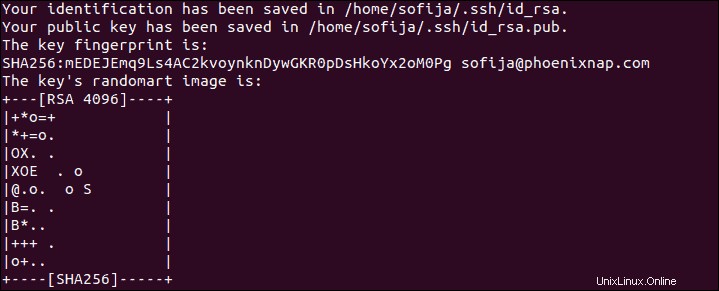
5. Pastikan Anda telah berhasil membuat pasangan kunci SSH dengan menjalankan perintah:
ls -al ~/.ssh/id_*.pubAnda akan melihat jalur kunci identifikasi dan kunci publik, seperti pada gambar di bawah ini:

Langkah 2:Unggah Kunci Publik ke Server Jarak Jauh
Anda dapat mengunggah kunci SSH publik ke server jauh dengan ssh-copy-id perintah atau cat memerintah. Di bawah ini Anda dapat menemukan kedua opsi.
Opsi 1:Unggah Kunci Publik Menggunakan Perintah ssh-copy-id
Untuk mengaktifkan akses tanpa kata sandi, Anda perlu mengunggah salinan kunci publik ke server jauh.
1. Hubungkan ke server jauh dan gunakan ssh-copy-id perintah:
ssh-copy-ide [remote_username]@[server_ip_address]2. Kunci publik kemudian secara otomatis disalin ke .ssh/authorized_keys berkas.
Opsi 2:Unggah Kunci Publik Menggunakan Perintah cat
Cara lain untuk menyalin kunci publik ke server adalah dengan menggunakan cat perintah.
1. Mulailah dengan menghubungkan ke server dan membuat .ssh direktori di atasnya.
ssh [remote_username]@[server_ip_address] mkdir -p .ssh2. Kemudian, ketikkan kata sandi untuk pengguna jarak jauh.
3. Sekarang Anda dapat mengunggah kunci publik dari mesin lokal ke server jauh. Perintah tersebut juga menentukan bahwa kunci akan disimpan dengan nama authorized_keys di .ssh . yang baru dibuat direktori:
cat .ssh/id_rsa.pub | ssh [remote_username]@[server_ip_address] 'cat >> .ssh/authorized_keys'Langkah 3:Masuk ke Server Tanpa Kata Sandi
Dengan pasangan kunci SSH yang dihasilkan dan kunci publik yang diunggah ke server jarak jauh, Anda seharusnya sekarang dapat terhubung ke server khusus Anda tanpa memberikan kata sandi.
Periksa apakah pengaturan berfungsi dengan menjalankan perintah:
ssh [remote_username]@[server_ip_address]Sistem akan langsung memasukkan Anda ke server jarak jauh, tanpa memerlukan kata sandi.
Opsional:Pemecahan Masalah Izin File Server Jarak Jauh
Izin file di server jauh dapat menyebabkan masalah dengan login SSH tanpa kata sandi. Ini adalah masalah umum dengan versi SSH yang lebih lama.
Jika Anda masih dimintai sandi setelah melalui semua langkah, mulailah dengan mengedit izin file di server jauh.
- Tetapkan izin 700 untuk .ssh direktori.
- Tetapkan izin 640 untuk .ssh/authorized_keys direktori.
Edit izin file dengan perintah berikut:
ssh [remote_username]@[server_ip_address] "chmod 700 .ssh; chmod 640 .ssh/authorized_keys"Masukkan kata sandi Anda saat diminta. Tidak akan ada output jika tindakan berhasil. Masalah ini harus diselesaikan sekarang.